Cách thiết lập OpenMediaVault trên Raspberry Pi 4

Hướng dẫn chi tiết cách thiết lập OpenMediaVault trên Raspberry Pi 4, bao gồm cài đặt Raspbian Lite và cấu hình hệ thống hiệu quả.
Fall Guys: Ultimate Knockout là một trò chơi battle royale nền tảng năm 2020. Nó được phát triển bởi Mediatonic và được xuất bản bởi Devolver Digital. Tiền đề của trò chơi là hoàn thành các thử thách solo và theo đội khác nhau, tất cả đều tránh bị loại.
Trò chơi được công bố vào tháng 6 năm 2019 và ra mắt vào ngày 4 tháng 8 năm 2020. Hiện tại, trò chơi có trên Microsoft Windows 10 thông qua Steam và Sony PlayStation 4. Tuy nhiên, trò chơi cũng có thể chơi trên Linux. Trong hướng dẫn này, chúng tôi sẽ chỉ cho bạn cách thực hiện!
Cập nhật: Kể từ ngày 17 tháng 9 năm 2020, hỗ trợ trực tuyến cho Fall Guys trên Linux đã bị hỏng do Easy Anti-Cheat. Chúng tôi sẽ cập nhật hướng dẫn này với một giải pháp sớm nhất có thể.
Thiết lập Fall Guys trên Linux
Fall Guys chỉ có trên Steam, vì vậy nếu bạn muốn chơi nó trên Linux, bạn sẽ cần phải cài đặt ứng dụng khách Steam cho Linux.
Cài đặt Steam
Để cài đặt Steam, hãy mở cửa sổ dòng lệnh trên màn hình bằng cách nhấn Ctrl + Alt + T hoặc Ctrl + Shift + T trên bàn phím. Sau đó, hãy làm theo hướng dẫn cài đặt dòng lệnh bên dưới tương ứng với Hệ điều hành Linux bạn hiện đang sử dụng.
Ubuntu
Steam có sẵn cho tất cả người dùng Ubuntu Linux trực tiếp từ kho phần mềm chính. Để cài đặt ứng dụng, hãy chạy lệnh Apt bên dưới.
sudo apt install steam
Debian
Những người sử dụng Debian Linux có thể làm cho Steam hoạt động mà không có vấn đề gì. Tuy nhiên, ứng dụng Steam nằm trong kho phần mềm "Không miễn phí" và điều đó có thể hơi khó chịu khi bật. Một cách dễ dàng hơn để thiết lập ứng dụng là chỉ cần tải xuống gói DEB trực tiếp từ trang web Steam. Để tải bản phát hành mới nhất của Steam, hãy sử dụng lệnh wget bên dưới.
wget https://steamcdn-a.akamaihd.net/client/installer/steam.deb
Bây giờ gói đã tải xuống xong, hãy sử dụng lệnh dpkg bên dưới để cài đặt Steam trên PC Debian Linux của bạn.
sudo dpkg -i steam.deb
Arch Linux
Nếu bạn là người dùng Arch Linux, bạn sẽ rất vui khi biết rằng bản phân phối có sẵn ứng dụng Steam trong các nguồn phần mềm chính của họ. Để cài đặt nó trên hệ thống của bạn, hãy chạy lệnh Pacman sau .
sudo pacman -S steam
Fedora / OpenSUSE
Mặc dù có thể thiết lập Steam trên cả Fedora và OpenSUSE, nhưng nó có thể khá tẻ nhạt và trong một số trường hợp, bạn thậm chí có thể cần thêm vào một kho phần mềm đặc biệt không miễn phí. Việc thiết lập ứng dụng Steam cho Linux thông qua Flatpak dễ dàng hơn nhiều.
Flatpak
Steam có trên cửa hàng ứng dụng Flathub dưới dạng Flatpak. Vì vậy, nếu bạn đang chạy bản phân phối Linux không giúp dễ dàng thiết lập Steam, thì bạn thật may mắn! Để bắt đầu, bạn phải thiết lập thời gian chạy Flatpak trên máy tính của mình. Để làm điều đó, hãy làm theo hướng dẫn chuyên sâu của chúng tôi về Flatpak tại đây .
Sau khi PC Linux của bạn đã thiết lập thời gian chạy Flatpak, đã đến lúc thêm kho ứng dụng Flathub vào Flatpak. Để thêm Flathub, hãy sử dụng lệnh thêm từ xa flatpak dưới đây.
flatpak remote-add --if-not-being flathub https://flathub.org/repo/flathub.flatpakrepo
Với kho ứng dụng Flathub được thêm vào PC Linux của bạn, đã đến lúc cài đặt phiên bản mới nhất của Steam cho Linux. Sử dụng lệnh cài đặt flatpak dưới đây, cài đặt Steam.
flatpak cài đặt flathub com.valvesoftware.Steam
Cài đặt Fall Guys
Bây giờ Steam đã được thiết lập, hãy đăng nhập vào tài khoản của bạn và làm theo hướng dẫn từng bước bên dưới để Fall Guys làm việc trên Linux.
Bước 1: Để chạy trên Linux thông qua Steam, Fall Guys cần có Proton. Proton là một tính năng chỉ có thể truy cập được trong ứng dụng khách Linux Steam thông qua tính năng Steam Play. Do đó, tính năng này phải được kích hoạt. Để kích hoạt nó, hãy khởi chạy Steam trên Linux và đăng nhập. Sau đó, nhấp vào menu “Steam”, tiếp theo là “Settings” và “Steam Play”.
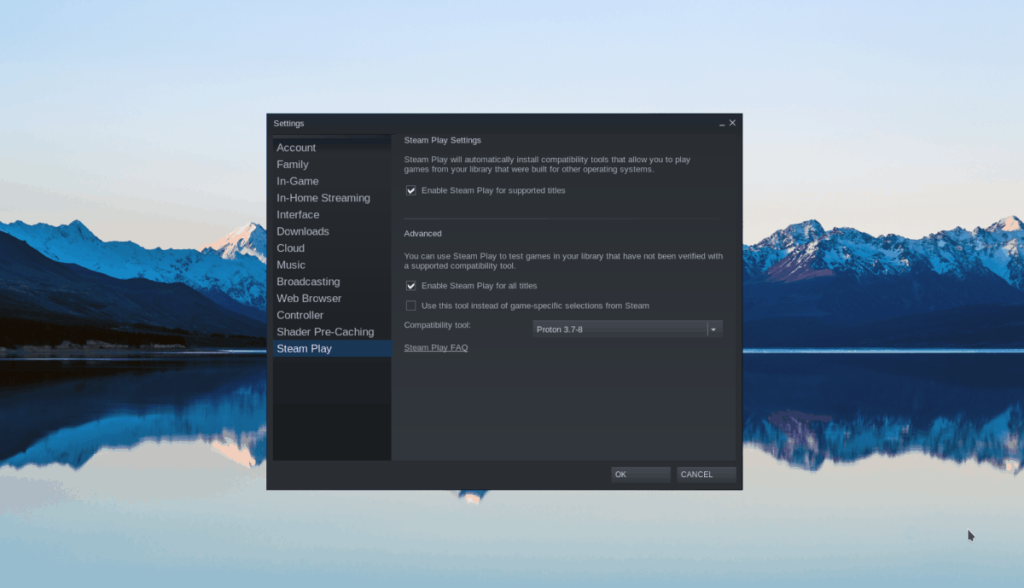
Trong menu “Steam Play”, hãy chọn hộp “Bật Steam Play cho các tựa game được hỗ trợ” và hộp “Bật Steam Play cho tất cả các tựa game khác” để bật Proton trên ứng dụng khách Steam của bạn.
Bước 2: Tìm nút “CỬA HÀNG” ở trên cùng của Steam và nhấp vào nút đó bằng chuột để truy cập. Khi ở trên trang “CỬA HÀNG”, hãy tìm hộp tìm kiếm và nhấp vào hộp đó. Sau đó, tìm kiếm “Fall Guys” và nhấp vào “Fall Guys” trong kết quả tìm kiếm.
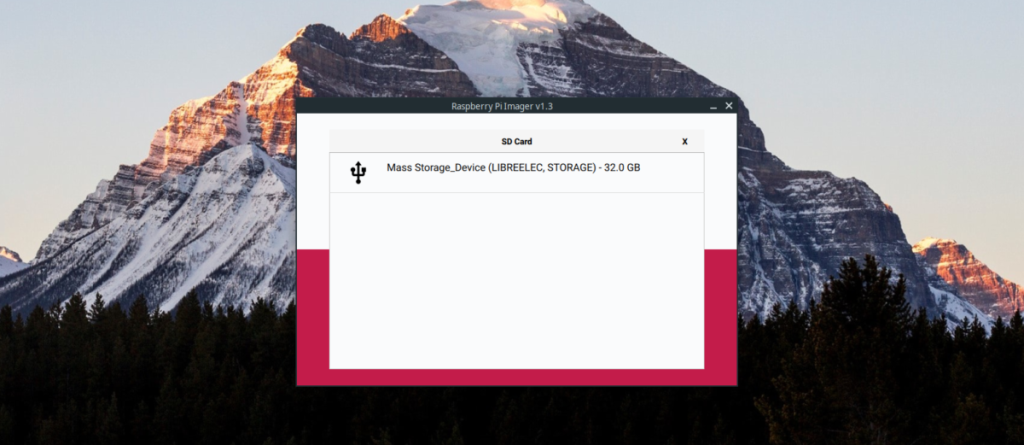
Bước 3: Sau khi nhấp vào “Fall Guys” trong kết quả tìm kiếm trên Steam, bạn sẽ được đưa đến trang mặt tiền cửa hàng của Fall Guys: Ultimate Knockout. Tìm nút “Thêm vào giỏ hàng” màu xanh lá cây và nhấp vào nút đó bằng chuột để thêm vào giỏ hàng Steam của bạn. Sau đó, nhấp vào giỏ hàng Steam của bạn để hoàn tất quá trình mua trò chơi.
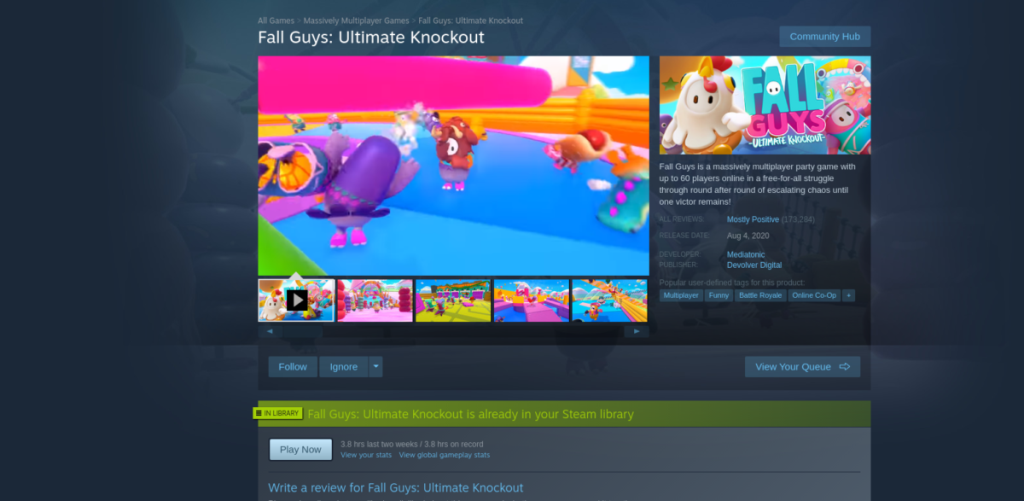
Bước 4: Sau khi mua Fall Guys, nhấp chuột vào “THƯ VIỆN”. Sau đó, tìm kiếm "Fall Guys" và nhấp vào nó bằng chuột. Tìm kiếm nút “CÀI ĐẶT” màu xanh lam và chọn nó để cài đặt trò chơi cho Linux.
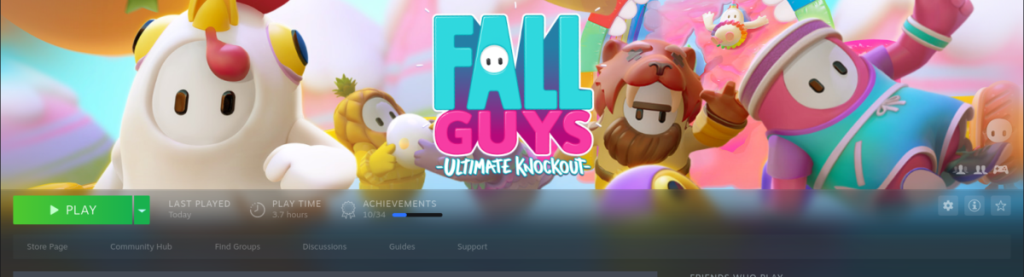
Bước 5: Với Fall Guys được cài đặt trên PC Linux của bạn, nút “CÀI ĐẶT” màu xanh lam sẽ chuyển thành nút “PHÁT” màu xanh lá cây. Chọn nó để bắt đầu trò chơi! Vui thích!
Khắc phục sự cố Fall Guys
Fall Guys được xếp hạng bạch kim trên ProtonDB và do đó, nó sẽ chạy khá tốt trên Linux và không có vấn đề gì. Tuy nhiên, không phải tất cả các PC đều được xây dựng giống nhau. Nếu bạn gặp sự cố khi chơi Fall Guys trên Linux, vui lòng xem trang ProtonDB của Fall Guys để được trợ giúp!
Hướng dẫn chi tiết cách thiết lập OpenMediaVault trên Raspberry Pi 4, bao gồm cài đặt Raspbian Lite và cấu hình hệ thống hiệu quả.
Hướng dẫn chi tiết cách sử dụng trình cài đặt trình điều khiển trên Manjaro Linux cho cả CLI và GUI.
Nếu bạn sử dụng nhiều PPA trên PC Ubuntu của mình và gần đây đã nâng cấp lên Ubuntu 20.04, bạn có thể nhận thấy rằng một số PPA của bạn không hoạt động, vì chúng
Brave là một trình duyệt tập trung vào quyền riêng tư, bảo mật và dễ sử dụng. Hướng dẫn chi tiết cách sao lưu và khôi phục hồ sơ Brave.
Bạn mới sử dụng Linux và muốn thêm nhạc của mình vào Rhythmbox nhưng không chắc về cách thực hiện? Chúng tôi có thể giúp! Hãy làm theo hướng dẫn này khi chúng tôi xem xét cách thiết lập
Bạn có cần truy cập PC hoặc Máy chủ Ubuntu từ xa từ PC Microsoft Windows của mình không? Không chắc chắn về cách làm điều đó? Làm theo hướng dẫn này khi chúng tôi chỉ cho bạn
Bạn có sử dụng trình duyệt web Vivaldi làm trình điều khiển hàng ngày trên Linux không? Bạn đang cố gắng tìm cách sao lưu cài đặt trình duyệt của mình để giữ an toàn? chúng tôi
Cách tải xuống Podcast từ Linux Terminal với Podfox
Cách dọn dẹp và tăng tốc Ubuntu
Bạn đang cần một ứng dụng khách podcast tốt, thanh lịch cho máy tính để bàn Linux của mình? Nếu vậy, bạn cần dùng thử CPod. Đó là một ứng dụng nhỏ thân thiện giúp lắng nghe








